Cómo hacer una copia de seguridad de los datos de Hangouts de Google
A finales de este año, Google Hangouts desaparecerá. Será reemplazado por Google Chat. Probablemente hayas visto la notificación en la esquina inferior izquierda de tu bandeja de entrada de Gmail.
Ha estado en proceso durante años. ¿Entonces que significa esto para usted? Eso significa que sus datos de Hangouts de Google también pueden ir con Hangouts para los infames cementerio de google donde van los servicios muertos de google.
Si bien Google está administrando la migración a Chat, advierte que algunas cuentas corren el riesgo de perder sus datos de Hangouts a menos que se respalden.
Y con la migración ya en marcha, ahora es el mejor momento para hacerlo. Le mostraremos cómo hacer una copia de seguridad de sus datos de Google Hangouts.
Cómo hacer una copia de seguridad de los datos de Hangouts de Google
Hacer una copia de seguridad de sus datos de Google Hangouts es simple y fácil. Además, no requiere herramientas o software de terceros.
Aquí se explica cómo descargar y hacer una copia de seguridad de los datos de Google Hangouts:
Lee También Cómo Crear Un Código QR En 7 Sencillos Pasos
Cómo Crear Un Código QR En 7 Sencillos Pasos-
Vamos para Comida para llevar de Google en el teléfono o la computadora. De lo contrario, inicie sesión en su cuenta Google luego haga clic datos y privacidad > Datos de aplicaciones y servicios que utiliza> descarga tus datos.
-
Vamos para Actividad de registro de acceso y haga clic Deselecciona todo (indicada a continuación). Asegúrate de que la opción "Seleccionar datos para incluir" indique "0 de XYZ", donde XYZ es la cantidad de servicios de Google que usas.
NOTA: Si selecciona por error todos los servicios enumerados, pueden pasar días hasta que todos los datos estén listos para descargar.
-
Ahora desplácese hacia abajo en la lista y seleccione conversaciones. Los servicios se enumeran alfabéticamente para que pueda desplazarse rápidamente a H ganar tiempo.
-
Desplácese por la página de nuevo y haga clic en el botón El siguiente paso botón
-
elige tu favorito Método de entrega, tipo y tamaño de archivo. Puede hacer clic en los botones desplegables para ver sus opciones.
Lee TambiénNo Hay Altavoces Ni Auriculares Conectados: Métodos Para Solucionarlo
-
Mantenga la configuración predeterminada si no sabe qué elegir.
-
Cuando haya terminado, haga clic en crear una exportación y esperar a que se procese. La velocidad dependerá del tamaño de sus datos. Si es demasiado grande, puede dividirlo en "Tipos y tamaños de archivo".
-
clickea en Bajar para guardar sus datos de Hangouts en su dispositivo personal. También recibirá un enlace de descarga por correo electrónico con la opción de administrar su exportación.
Google recomienda que tenga mucho cuidado al hacer una copia de seguridad de sus datos en servicios de terceros, prestando especial atención a sus políticas de exportación de datos.
De Hangouts a Chat: lo que necesitas saber
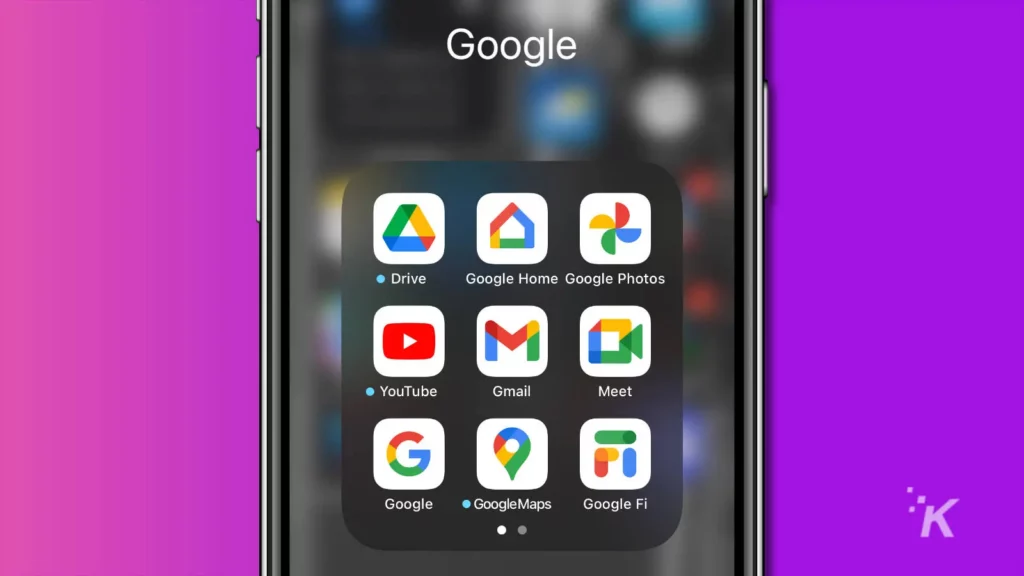
Si bien algunos aún no lo han hecho, otros ya cambiaron de Hangouts a Chat. Google otorga un período de gracia hasta finales de 2022 para que todos puedan hacer el cambio.
También compartió una línea de tiempo para que esto suceda. Según Google, en el verano de 2022:
Lee También Cómo Recuperar La Contraseña De Windows 10
Cómo Recuperar La Contraseña De Windows 10- Los usuarios perderán el acceso a la aplicación móvil de Hangouts
- Los usuarios perderán el acceso a la extensión web de Chrome de Hangouts
- Hangouts en la Web seguirá estando disponible junto con las conversaciones y el historial del usuario
En invierno de 2022:
- Los usuarios tienen hasta octubre para acceder a Hangouts en la web, después de lo cual serán redirigidos a chat web
- Los usuarios tienen al menos hasta noviembre para descargar sus datos de Hangouts utilizando la herramienta Google Takeout como se describe anteriormente.
Puedes aprender más sobre Línea de tiempo de Google para cambiar de Hangouts a Chat.
Haga una copia de seguridad de sus datos de Hangouts antes de que sea demasiado tarde
Hasta que se complete la migración de Hangouts a Chat, los usuarios pueden seguir usando Hangouts y Chat.
Sin embargo, tenga en cuenta que las acciones que realice en uno pueden afectar al otro. Por ejemplo, si elimina datos en Hangouts, también se eliminarán los datos correspondientes en Chat.
Si tiene suerte, sus conversaciones de Hangouts se transferirán automáticamente a Chat para que pueda continuar donde las dejó. Pero, ¿y si tienes mala suerte y no la tienes?
Su mejor apuesta es una copia de seguridad. Siga estos pasos para hacer una copia de seguridad de sus datos de Hangouts hoy.
Lee También SpyHunter 5. Usabilidad, Efectividad Y Confiabilidad
SpyHunter 5. Usabilidad, Efectividad Y ConfiabilidadSi quieres conocer otros artículos parecidos a Cómo hacer una copia de seguridad de los datos de Hangouts de Google puedes visitar la categoría Informática.

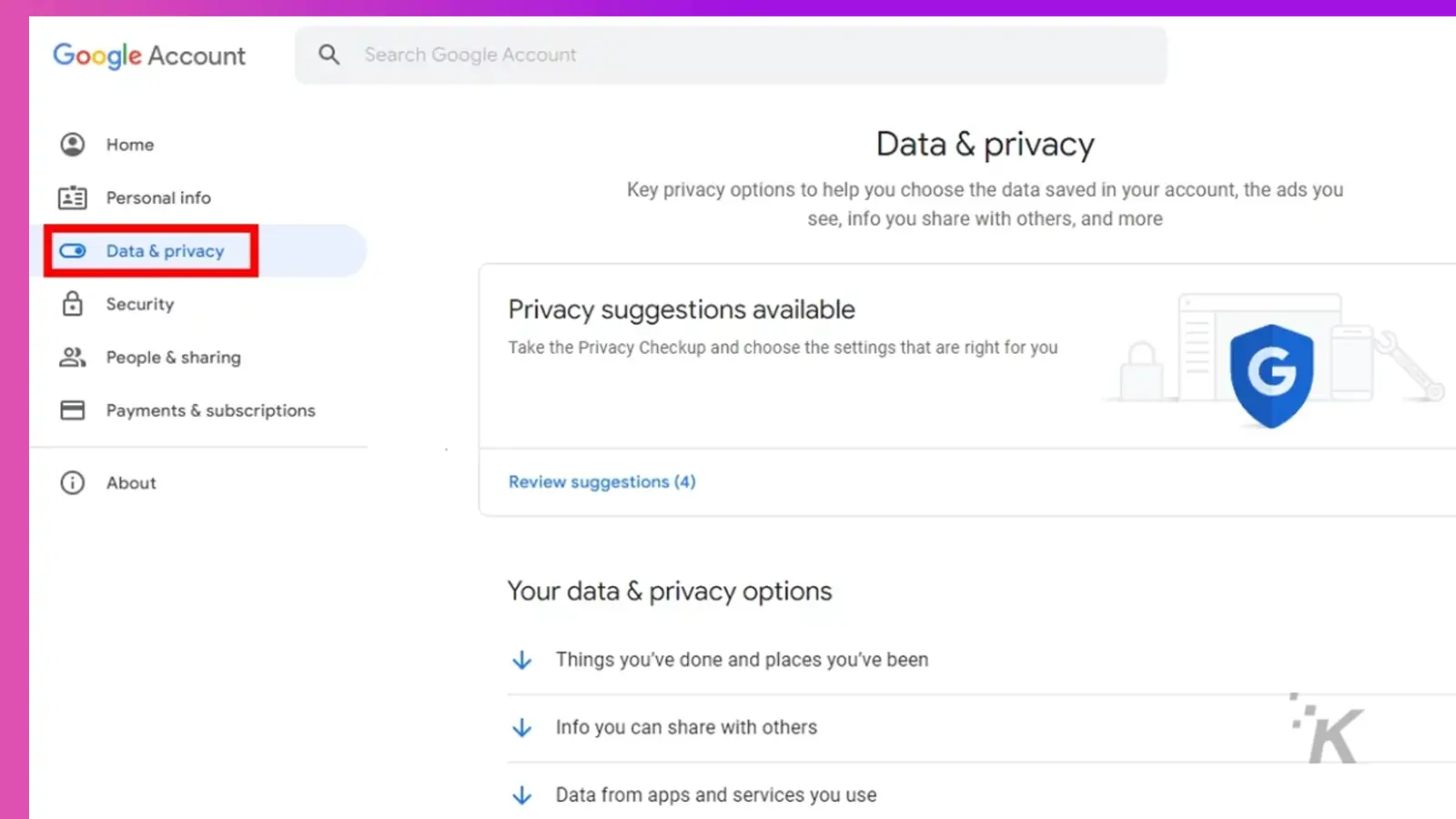
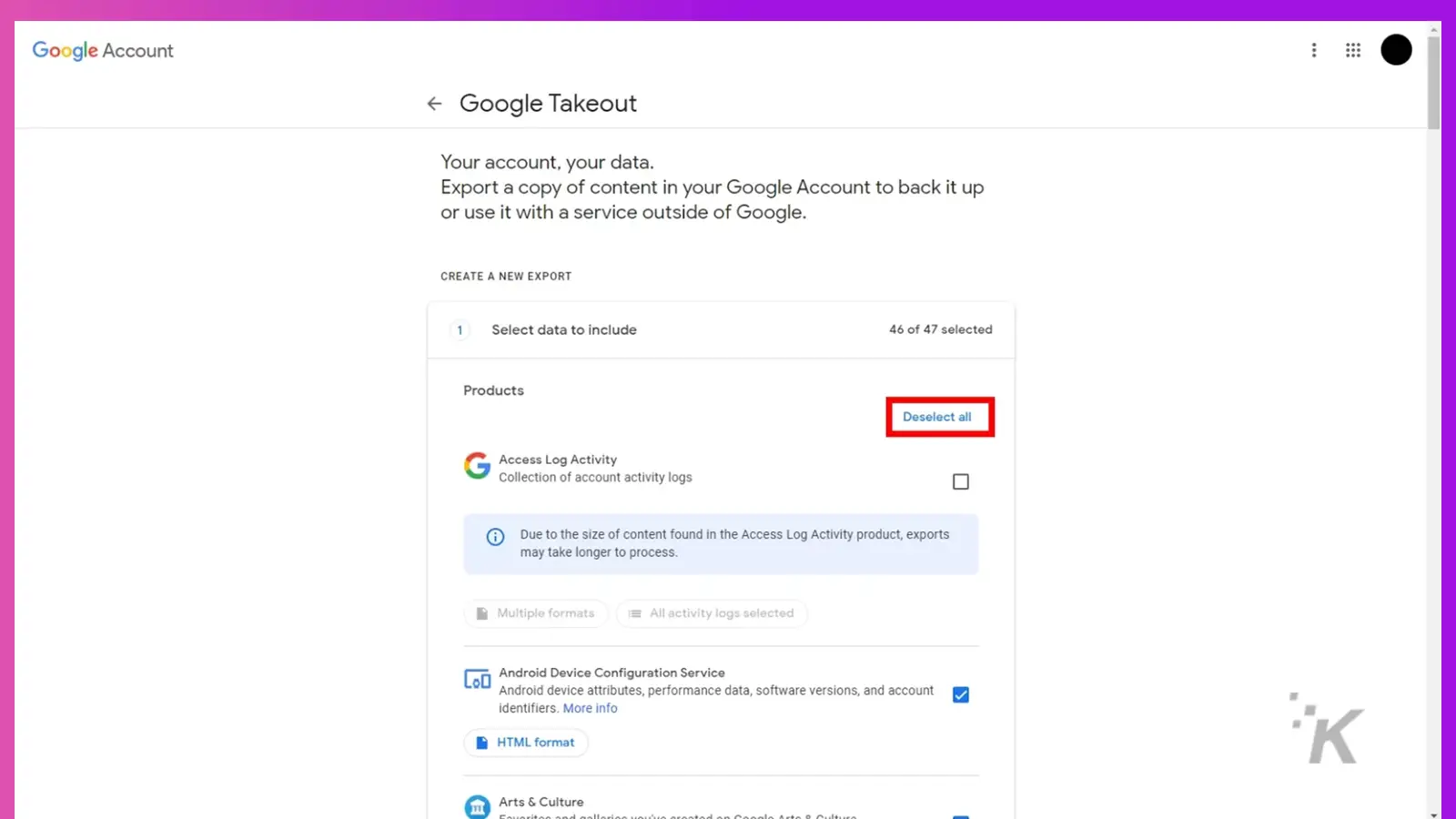
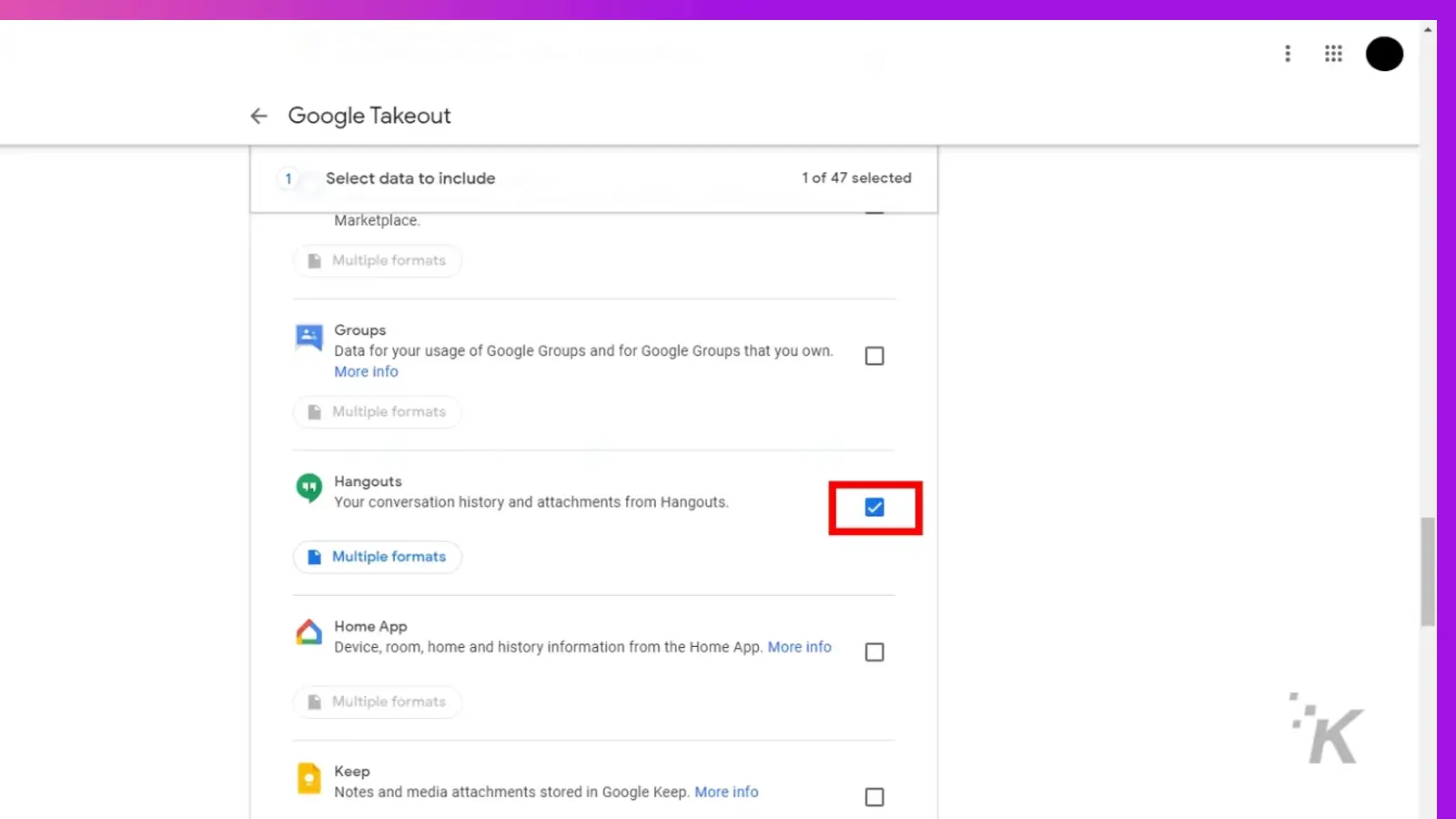
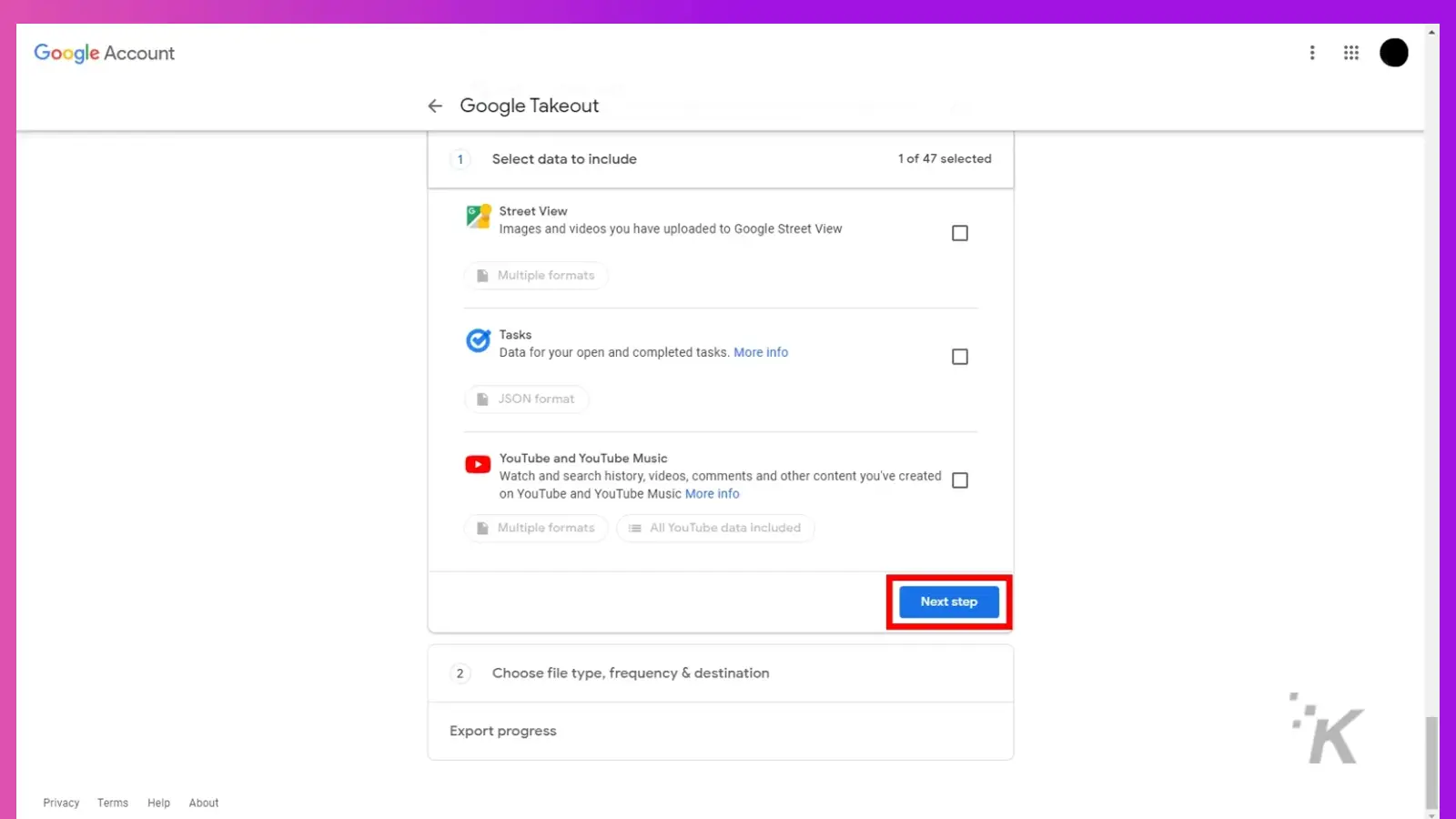

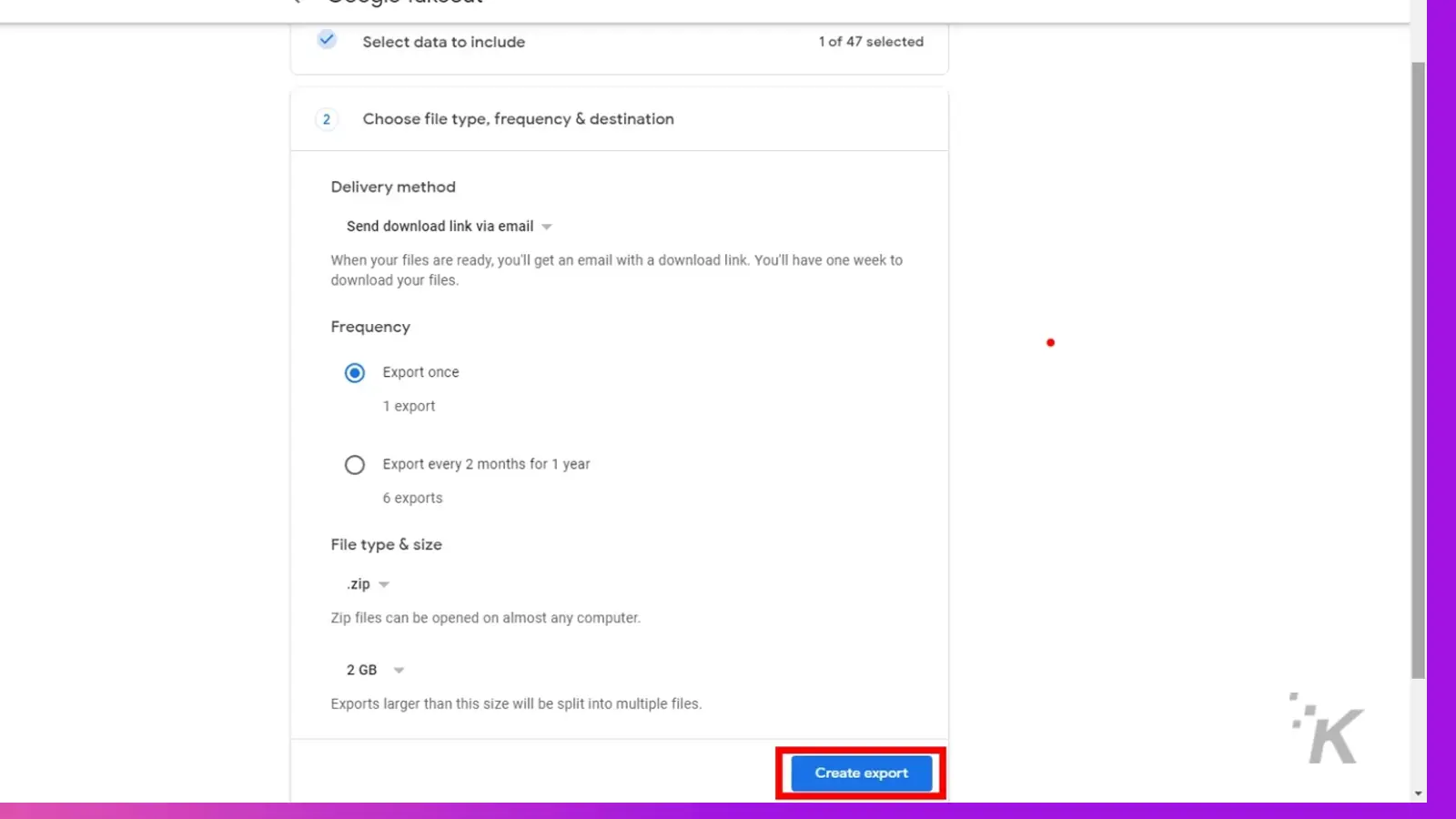
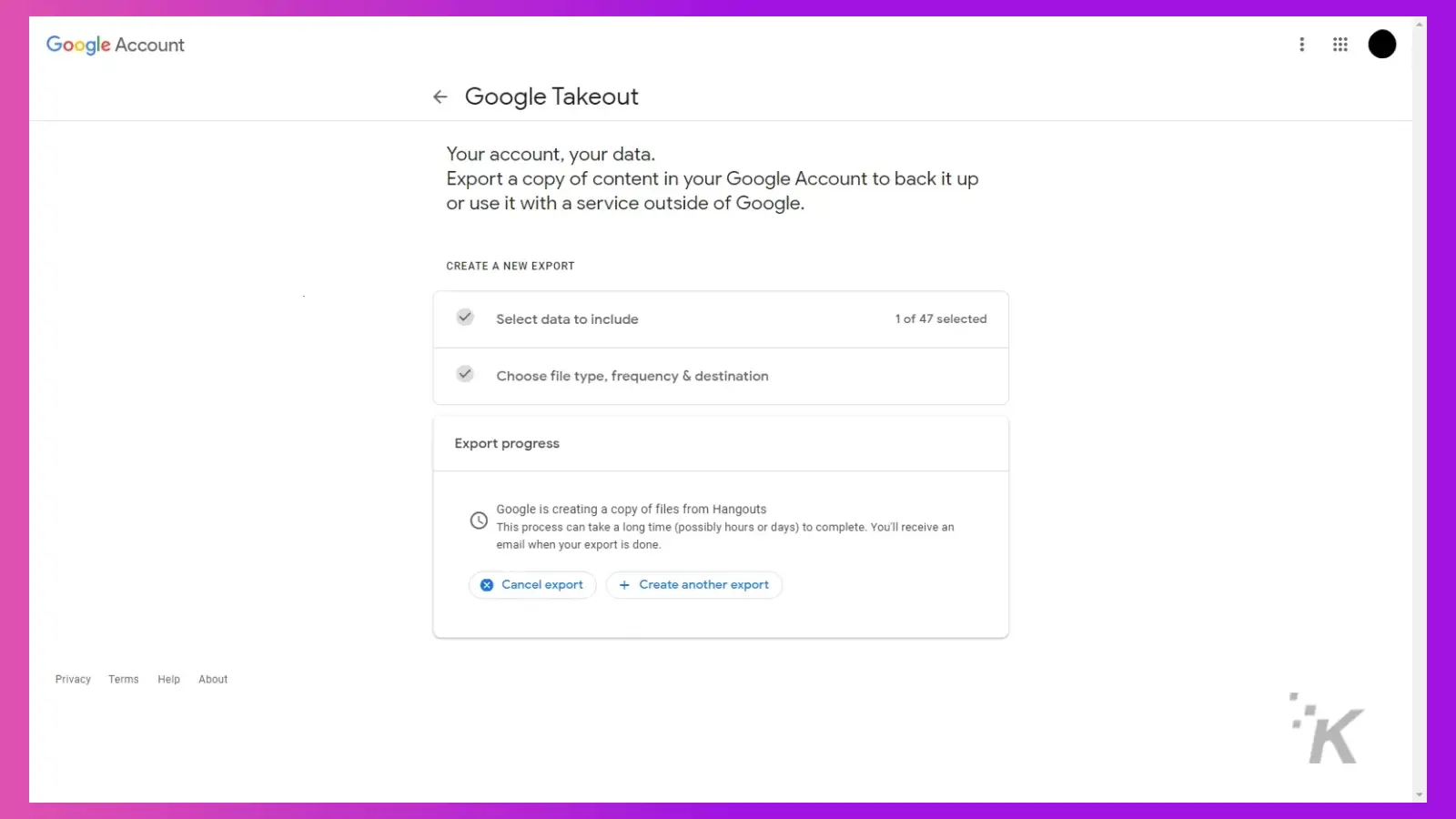
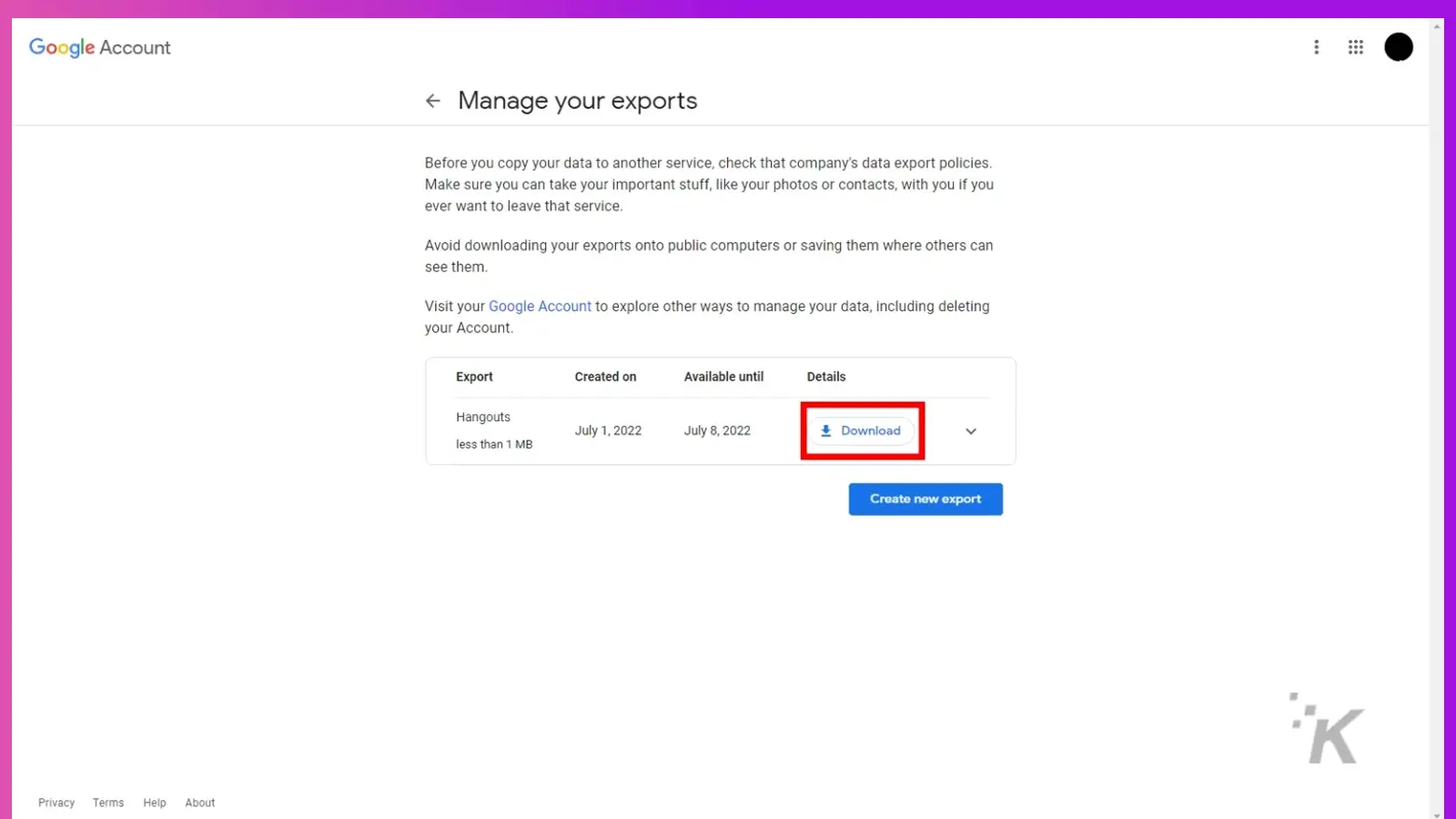
TE PUEDE INTERESAR